Najlepsze aplikacje do klonowania aplikacji na iPhonea w celu uruchomienia wielu kont | Nie jest wymagany jailbreak

Dowiedz się, jak sklonować aplikacje na iPhone
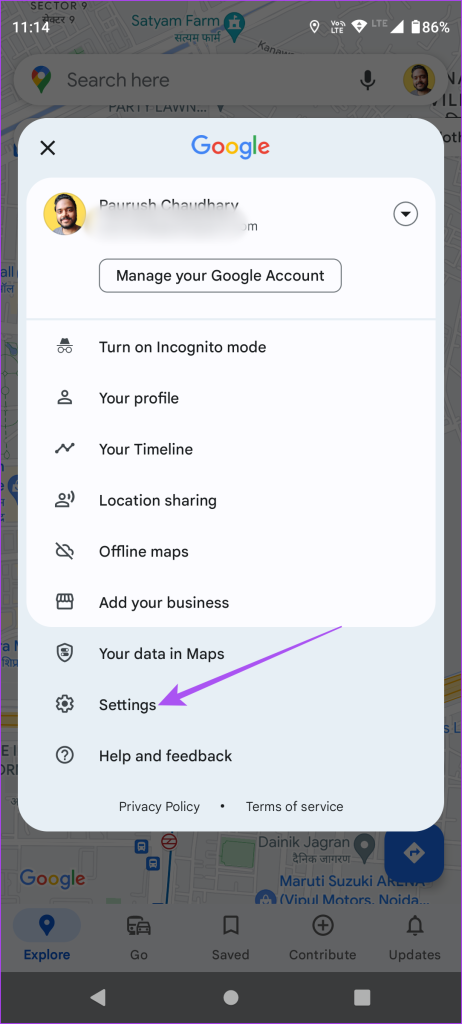
Z czasem Mapy Google stają się coraz bardziej niezawodnym nawigatorem dla telefonów iPhone i Android. Co więcej, Google stale aktualizuje aplikację o nowe i ulepszone funkcje, takie jak widok immersyjny , który umożliwia użytkownikom wirtualną wycieczkę po miejscach docelowych. Teraz użytkownicy mogą korzystać z nowej funkcji Glanceable Directions, która jeszcze bardziej usprawnia nawigację.
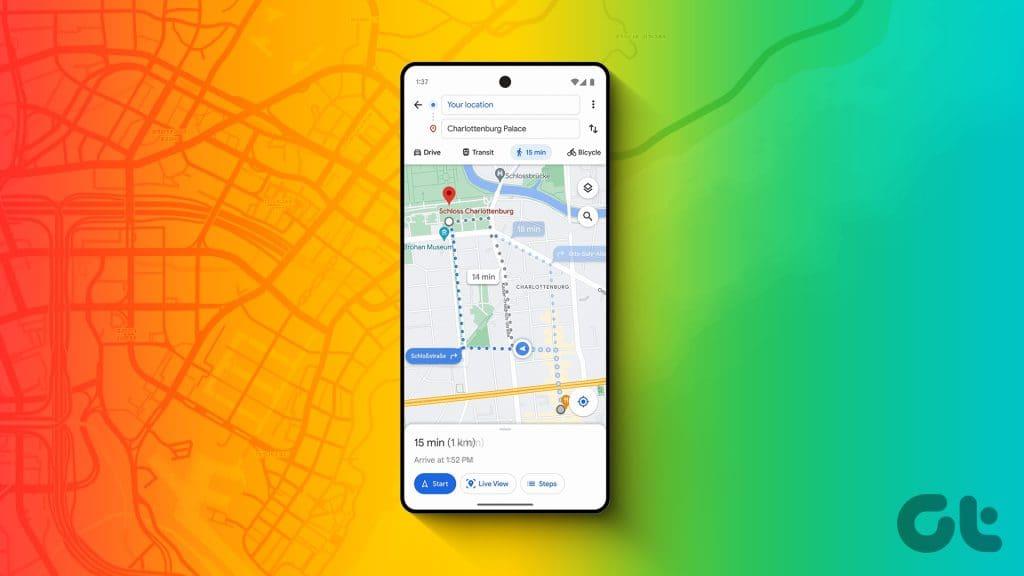
Ogłoszona po raz pierwszy w 2023 r . Google wreszcie udostępni tę funkcję wszystkim użytkownikom. W tym poście szczegółowo wyjaśnimy tę funkcję i pokażemy, jak korzystać z niej na telefonie iPhone lub telefonie z systemem Android. Zanim zaczniesz korzystać z przewodnika, upewnij się, że aplikacja jest zaktualizowana do najnowszej wersji na Twoim urządzeniu. Mając to na uwadze, przyjrzyjmy się bliżej najnowszej funkcji dostępnej w usłudze Mapy Google.
Od samego początku Mapy Google były bardzo pomocne w wskazywaniu drogi (gra słów zamierzona). Biorąc to pod uwagę, nawigacja do miejsca docelowego podczas korzystania z aplikacji może być uciążliwa, ponieważ telefon jest stale odblokowywany w celu sprawdzenia następnego zakrętu, ETA lub całej podróży. Nie trzeba dodawać, że na pewno chciałbyś zwracać większą uwagę na drogę, zwłaszcza gdy siedzisz za kierownicą .
Aby rozwiązać ten problem, Mapy Google udostępniają teraz czytelne wskazówki dojazdu. Jak sama nazwa wskazuje, możesz uzyskać szczegółowy opis zaplanowanej trasy, zanim jeszcze naciśniesz przycisk Rozpocznij nawigację. Innymi słowy, funkcja ta zapewnia podgląd całej podróży na żywo i dokładne wskazówki, jak dotrzeć do celu. Ale co się stanie, jeśli naciśniesz przycisk Rozpocznij nawigację?
Cóż, oto najlepsza część. Przejrzyste wskazówki dojazdu będą działać bezpośrednio na ekranie blokady Twojego telefonu. Nie musisz stale korzystać z telefonu, co może utrudniać nawigację. Mapy Google będą śledzić Twoją podróż na ekranie blokady i automatycznie aktualizować trasę, jeśli ją zmienisz. Działa również, gdy chodzisz, prowadzisz samochód lub jeździsz na rowerze.
W chwili pisania tego posta funkcja jest już powszechnie dostępna dla użytkowników iPhone'a i Androida. W przypadku użytkowników iPhone'a ta funkcja będzie obsługiwać działania na żywo w systemie iOS 16.1. Możliwe, że po włączeniu nie będzie działać idealnie. Zalecamy dać mu czas na zebranie danych nawigacyjnych w celu uzyskania optymalnej wydajności.
Krok 1: Otwórz Mapy Google na swoim iPhonie lub telefonie z Androidem.
Krok 2: Stuknij ikonę profilu w prawym górnym rogu i wybierz Ustawienia.
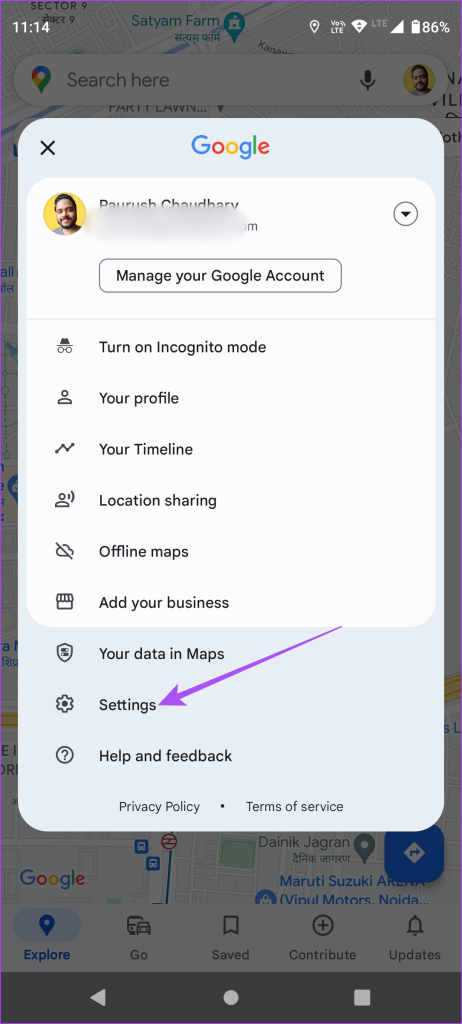
Krok 3: Stuknij w Nawigacja (iPhone) lub Ustawienia nawigacji (Android).
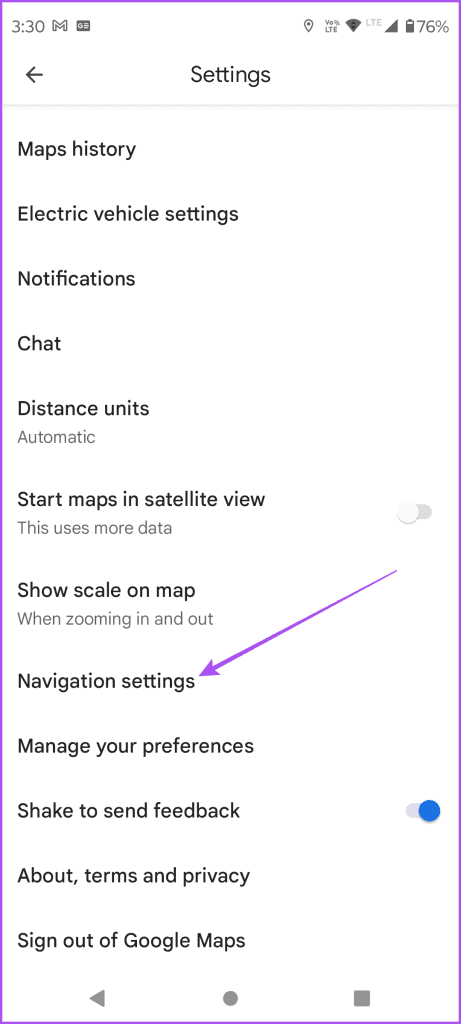
Krok 4: Przewiń w dół i dotknij przełącznika obok opcji „Widoczne wskazówki podczas nawigacji”.
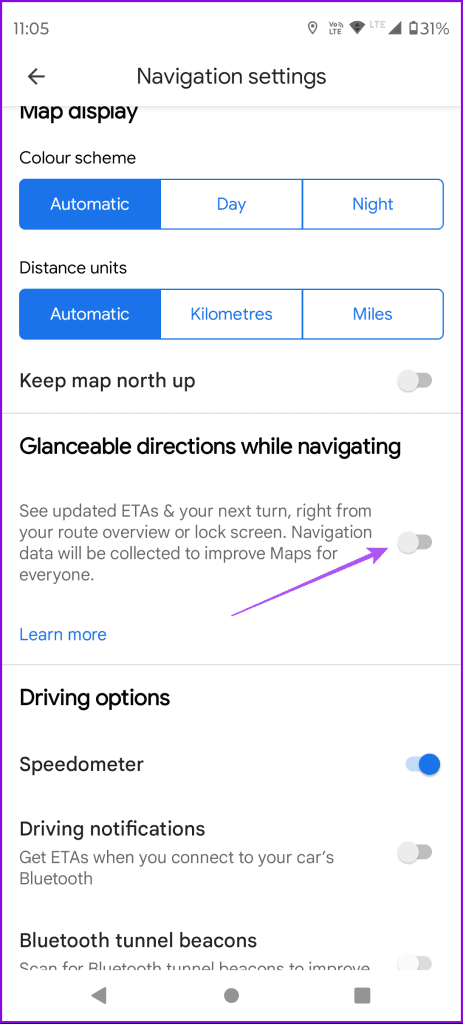
Po powrocie do strony wyszukiwania celu podróży w oknie przeglądu trasy pojawi się nowa ikona niebieskiej strzałki. Ta ikona umożliwia podgląd trasy po rozpoczęciu spaceru bez aktywowania funkcji nawigacji.
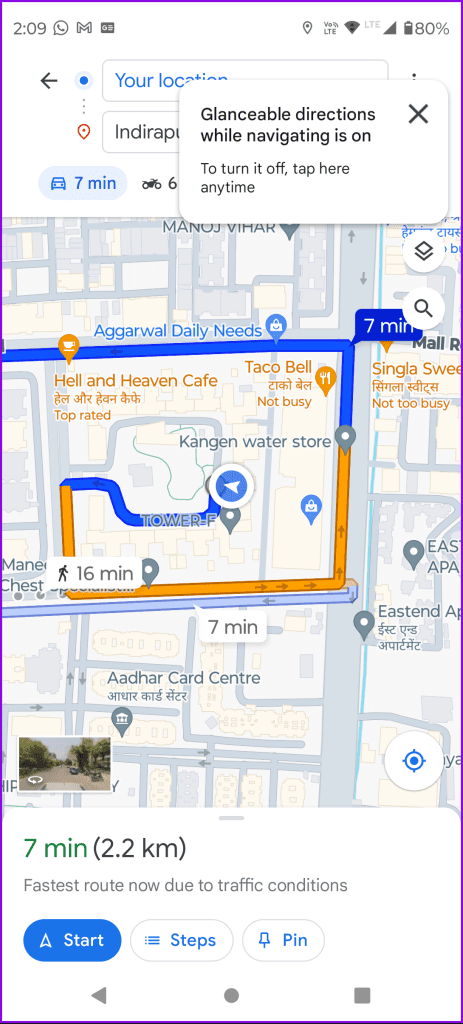
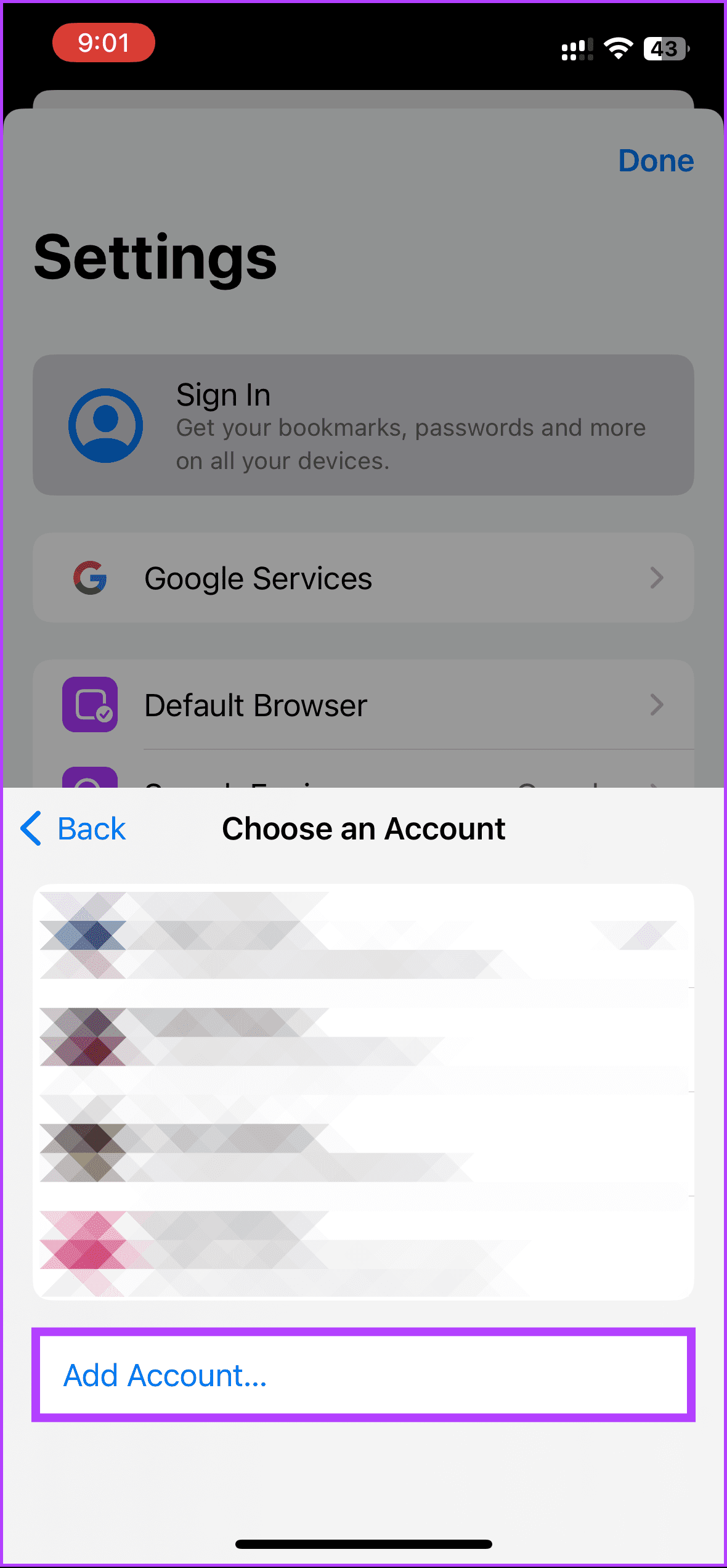
Podczas naszego użytkowania ikona niebieskiej strzałki nie pojawiała się w przeglądzie trasy. Mamy nadzieję, że dzięki aktualizacjom funkcja ta z czasem będzie się poprawiać.
Krok 1: Otwórz Mapy Google i dotknij ikony profilu w prawym górnym rogu. Następnie dotknij Ustawienia.
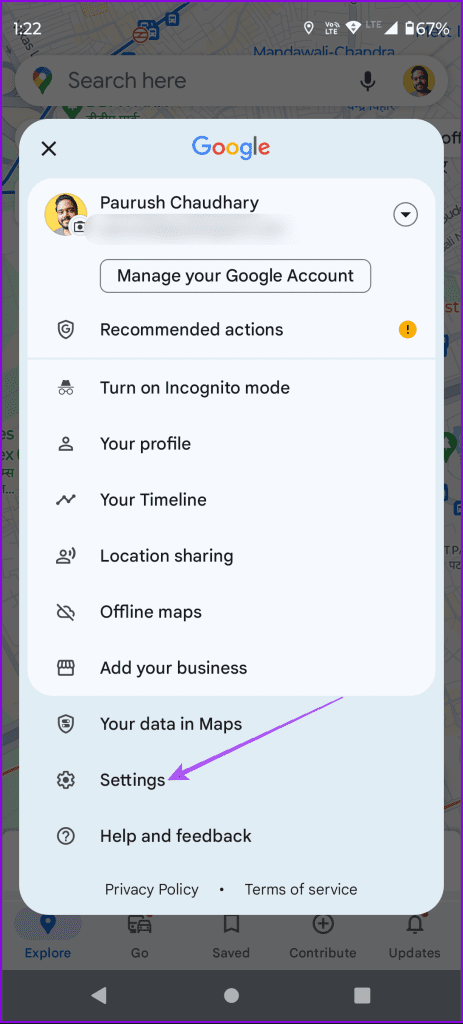
Krok 2: Stuknij w Nawigacja (iPhone) lub Ustawienia nawigacji (Android).
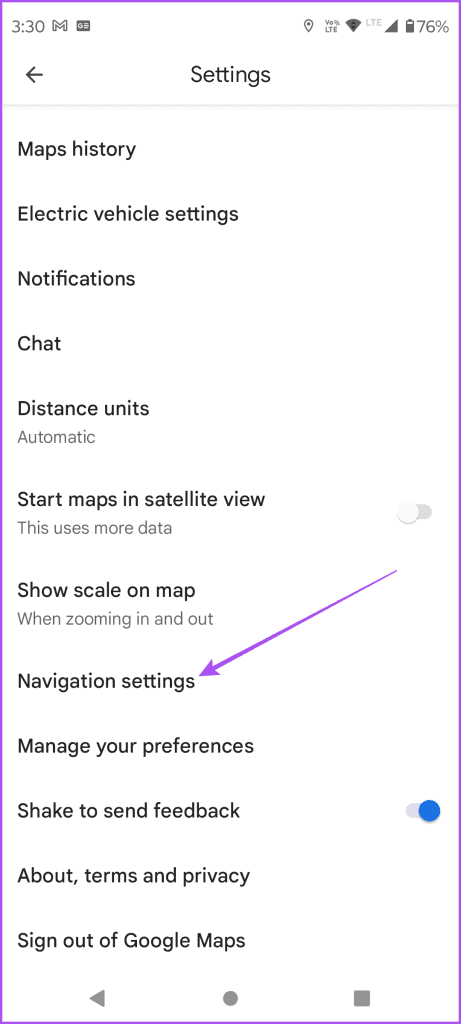
Krok 3: Przewiń w dół i dotknij przełącznika obok opcji „Widoczne wskazówki podczas nawigacji”, aby wyłączyć tę funkcję.
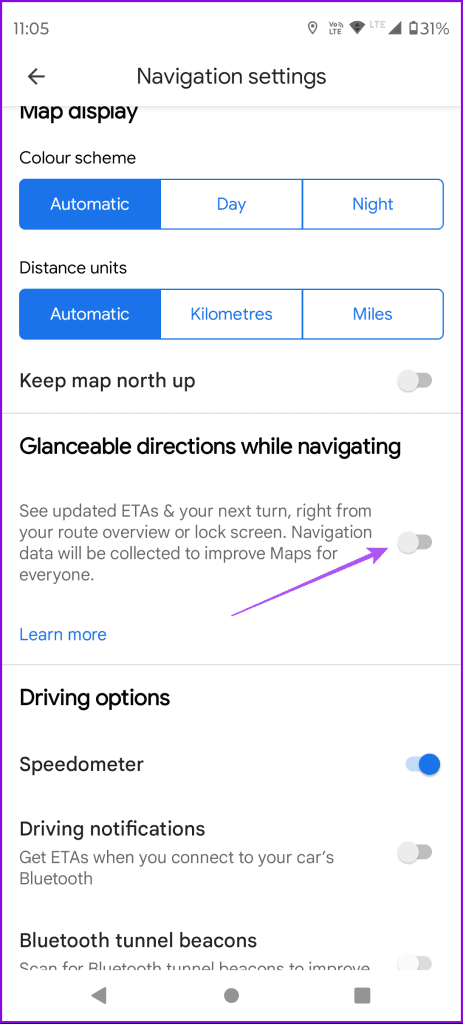
Możesz wypróbować kilka podstawowych metod rozwiązywania problemów, aby rozwiązać problem z widocznymi wskazówkami dojazdu, które nie działają w Mapach Google.
Krok 1: Otwórz Mapy Google i dotknij ikony Profilu w prawym górnym rogu.
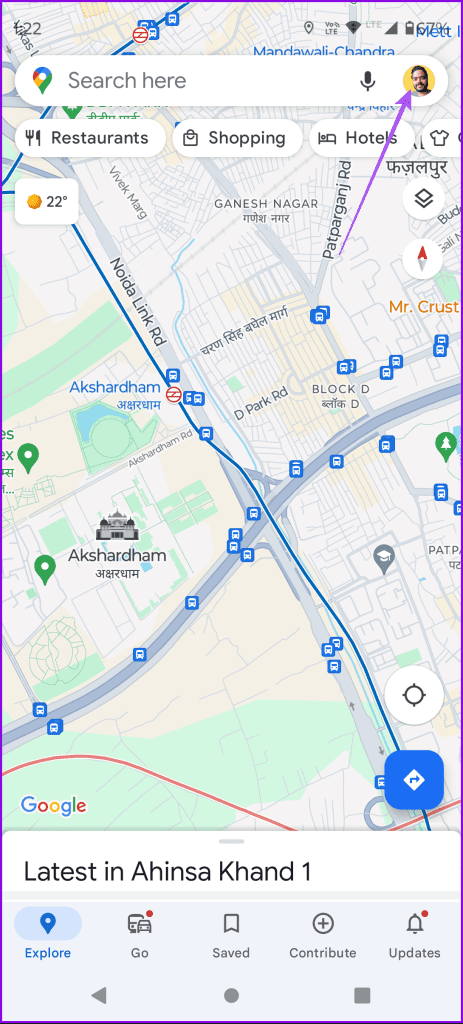
Krok 2: Kliknij ikonę strzałki obok nazwy swojego profilu i wybierz opcję „Zarządzaj kontami na tym urządzeniu”.
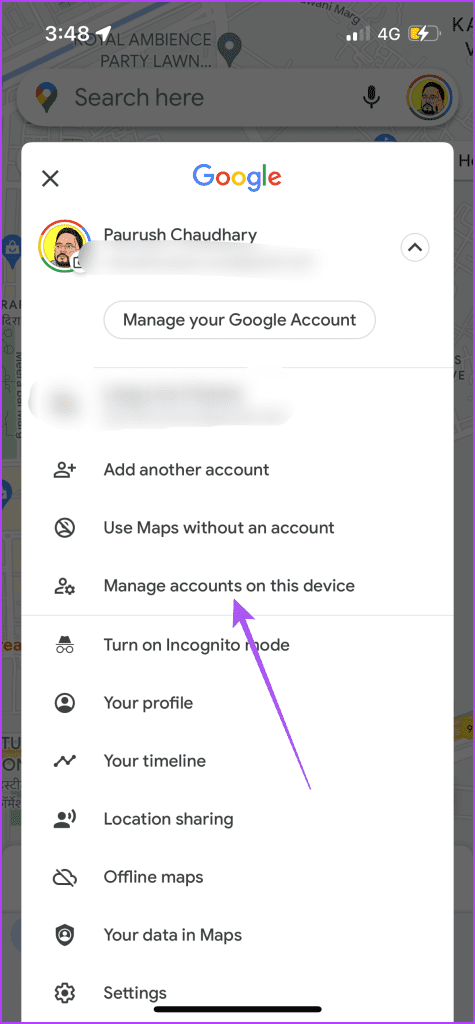
Krok 3: Na iPhonie kliknij „Usuń z tego urządzenia”, aby wylogować się ze swojego konta.

Na Androidzie wybierz swoje konto Google i dotknij Usuń konto.
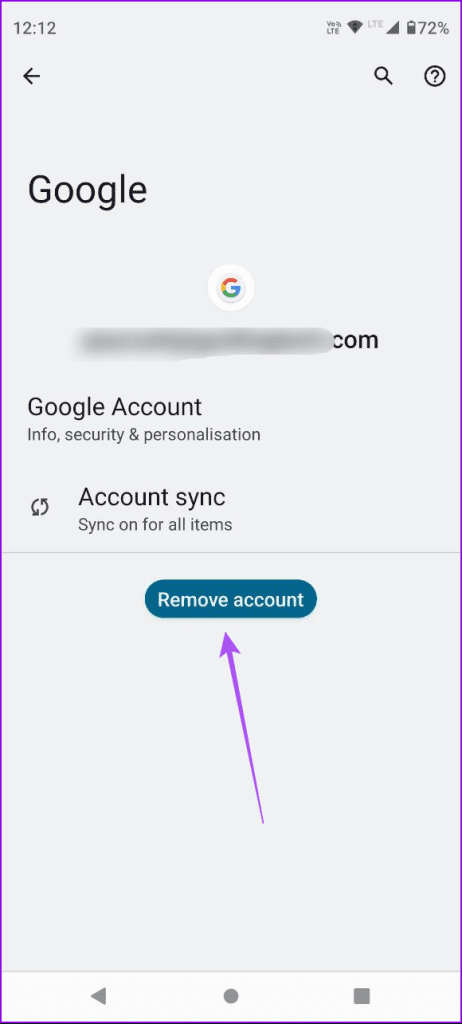
Krok 4: Dodaj ponownie swoje konto Google i zaloguj się do Map Google.
Na iPhonie przesuń palcem w górę na ekranie głównym i przytrzymaj, aby wyświetlić okna aplikacji działających w tle, poszukaj Map Google, a następnie przesuń w górę, aby je usunąć. Następnie uruchom ponownie aplikację.
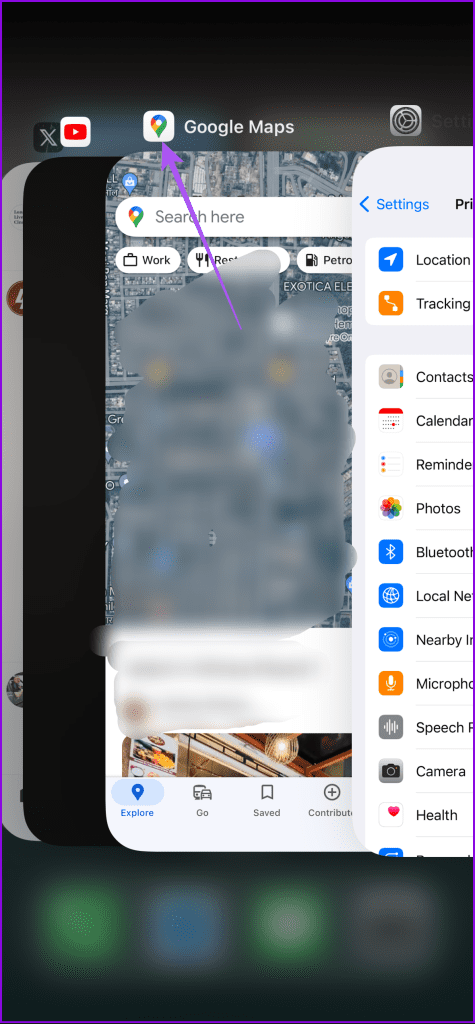
Krok 1: Naciśnij długo ikonę Map Google i dotknij Informacje o aplikacji.
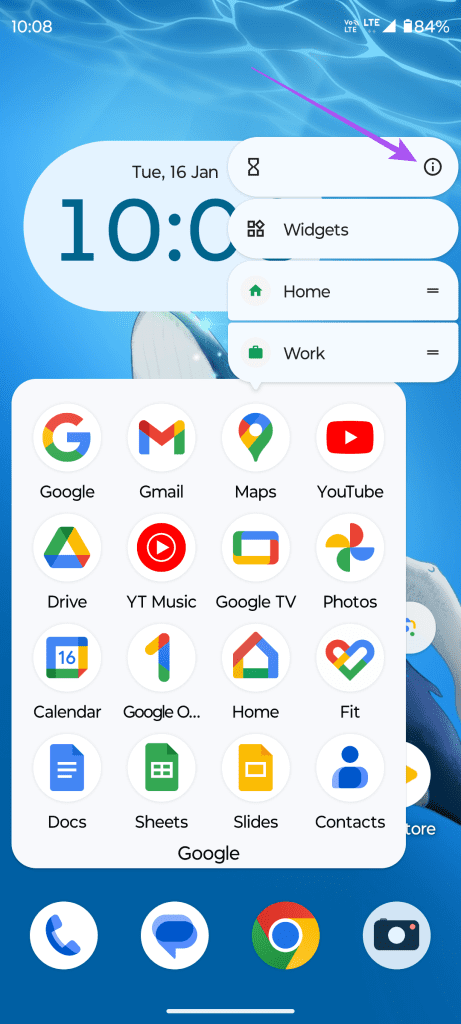
Krok 2: Stuknij w Wymuś zatrzymanie i wybierz OK, aby potwierdzić.
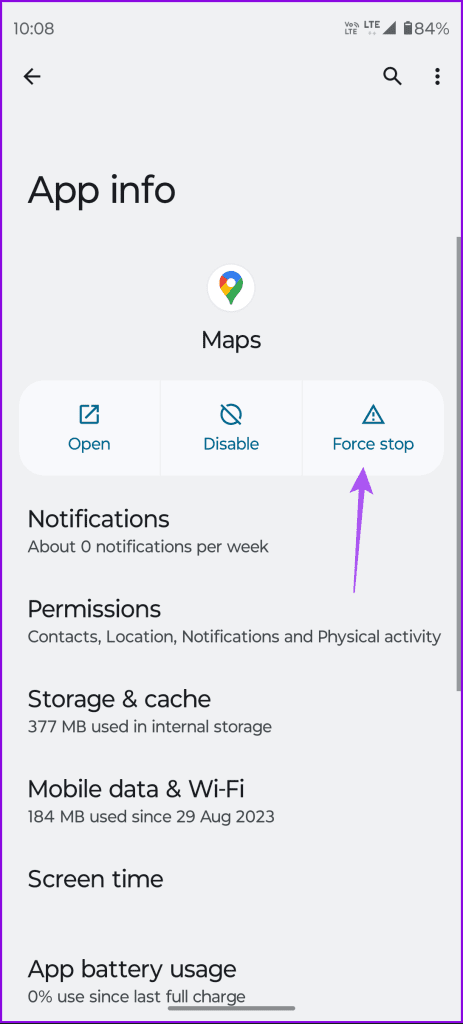
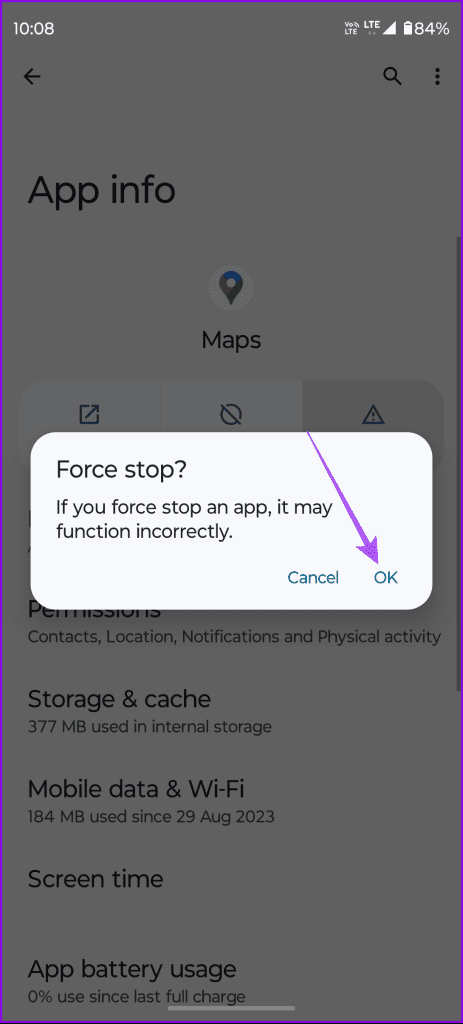
Krok 3: Uruchom ponownie Mapy Google, aby sprawdzić, czy problem został rozwiązany.
Ponieważ ta funkcja jest nowa, początkowo może występować kilka usterek. Za pomocą aplikacji możesz przesłać opinię na ten temat do Google.
Krok 1: Otwórz Mapy Google i dotknij ikony Profilu w prawym górnym rogu.
Krok 2: Stuknij w Ustawienia, a następnie przewiń w dół i włącz opcję „Wstrząśnij, aby wysłać opinię”.
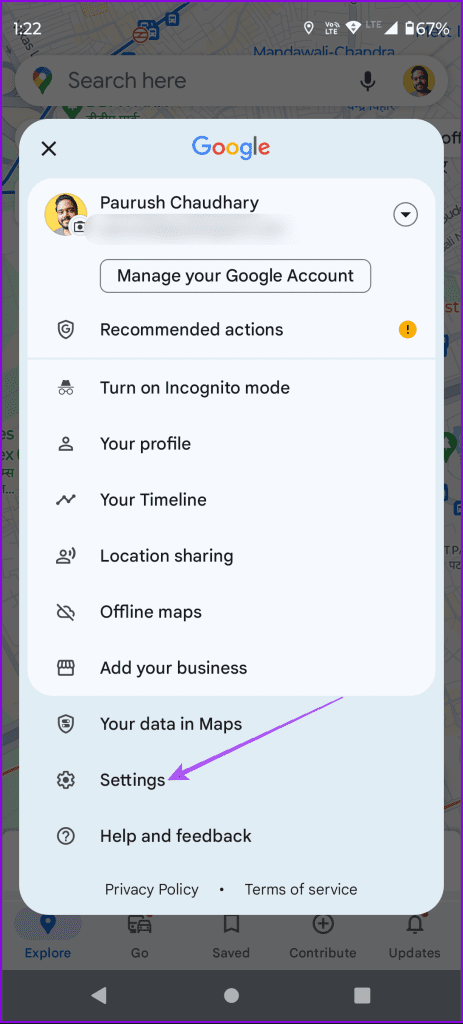
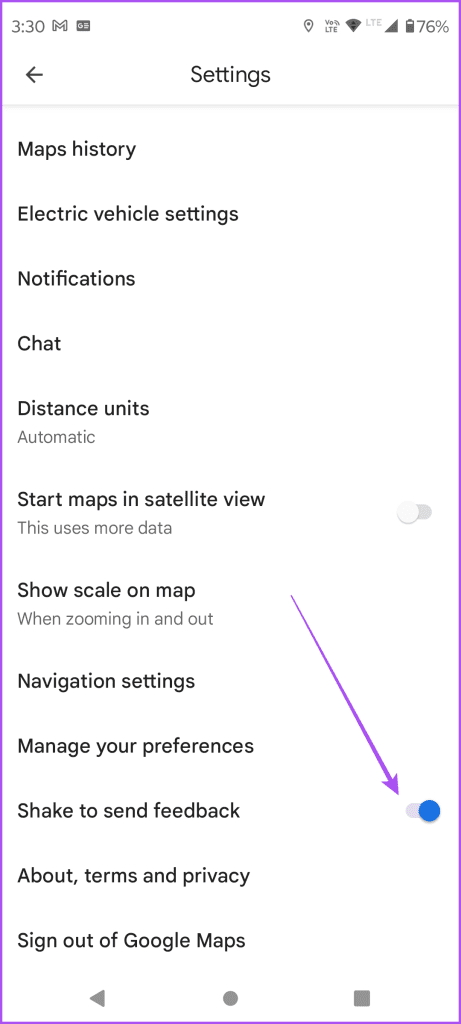
Krok 3: Wróć do głównego okna i potrząśnij telefonem. Następnie dotknij opcji Wyślij opinię lub Wyślij ogólną opinię.

Postępuj zgodnie z instrukcjami wyświetlanymi na ekranie, aby zgłosić problem.
Przejrzyste wskazówki dojazdu w Mapach Google zwiększają bezpieczeństwo korzystania z aplikacji podczas nawigacji. Zanim odwiedzisz jakieś miejsce, Mapy Google umożliwiają także sprawdzenie AQI, czyli wskaźnika jakości powietrza . Daj nam znać, jeśli uznasz tę funkcję za przydatną podczas podróży, w komentarzach poniżej.
Dowiedz się, jak sklonować aplikacje na iPhone
Dowiedz się, jak skutecznie przetestować kamerę w Microsoft Teams. Odkryj metody, które zapewnią doskonałą jakość obrazu podczas spotkań online.
Jak naprawić niedziałający mikrofon Microsoft Teams? Sprawdź nasze sprawdzone metody, aby rozwiązać problem z mikrofonem w Microsoft Teams.
Jeśli masz dużo duplikatów zdjęć w Zdjęciach Google, sprawdź te cztery skuteczne metody ich usuwania i optymalizacji przestrzeni.
Chcesz zobaczyć wspólnych znajomych na Snapchacie? Oto, jak to zrobić skutecznie, aby zapewnić znaczące interakcje.
Aby zarchiwizować swoje e-maile w Gmailu, utwórz konkretną etykietę, a następnie użyj jej do utworzenia filtra, który zastosuje tę etykietę do zestawu e-maili.
Czy Netflix ciągle Cię wylogowuje? Sprawdź przyczyny oraz 7 skutecznych sposobów na naprawienie tego problemu na dowolnym urządzeniu.
Jak zmienić płeć na Facebooku? Poznaj wszystkie dostępne opcje i kroki, które należy wykonać, aby zaktualizować profil na Facebooku.
Dowiedz się, jak ustawić wiadomość o nieobecności w Microsoft Teams, aby informować innych o swojej niedostępności. Krok po kroku guide dostępny teraz!
Dowiedz się, jak wyłączyć Adblock w Chrome i innych przeglądarkach internetowych, aby móc korzystać z wartościowych ofert reklamowych.








